
今回は、PS4のID変更手順と変更後にエラーが出てしまう場合の対処法について徹底解説していきます。
PS4でもオンラインIDを変更することができるようになりましたが、一部のユーザー間にエラーが発生していました。
オンラインID変更方法とエラーの対処法など、下記で解説していきます。
コンテンツ
PS4のオンラインIDが変更できるように

PS4のオンラインIDを変えたくなったという人はいないでしょうか。
誰もが悩みうる問題でしたが、2019年4月11日以降、PS4のオンラインIDを変更できるようになりました。
前々からユーザーの要望が強かった問題なので、さっそく多くのユーザーがPS4のオンラインIDを変更しようとしています。
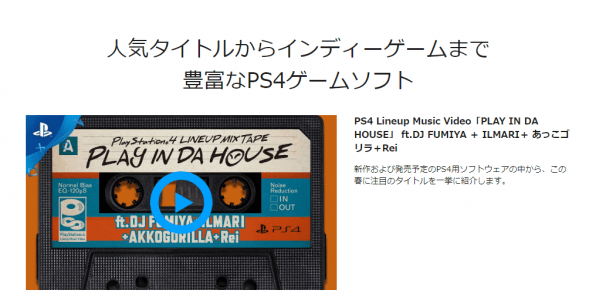
PS4のオンラインIDを変更したい場合料金が発生する可能性があるのですが、以下を参考にしてください。
- 初回のみ無料で変更可能
- 初回以降は1回1000円(税込)必要
- PlayStationPlusに加入している場合は500円(税込)必要
PlayStationPlusに加入していた場合でも加入していない場合でも、最初の1回は共通して料金が発生しません。
PlayStationPlusはPlayStationが提供している有料サービスで、オンラインプレイするには不可欠なサービスです。
例えば「ストリートファイター5」などの対戦ゲームでオンラインマッチングしたい場合は、既に加入済みなのではないでしょうか。
PS4のオンラインID変更方法
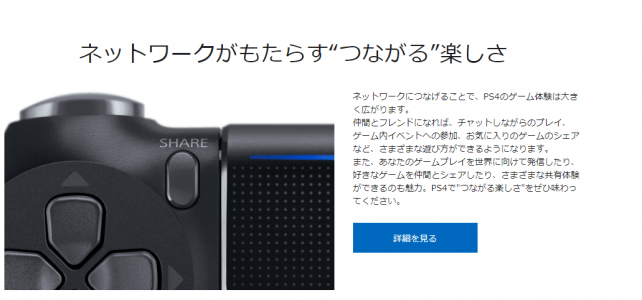
PS4のオンラインIDはどのようにして変更すればいいのでしょうか。
以下の方法で、PS4のオンラインIDを変更することができます!
PS4オンラインID変更方法
- PS4で変更
- PS4公式サイトで変更
- PSNApp(アプリ)で変更
どの方法も非常に簡単なので、すぐに変更することができるのではないでしょうか。
それぞれの方法について見ていきましょう。
PS4で変更したい場合
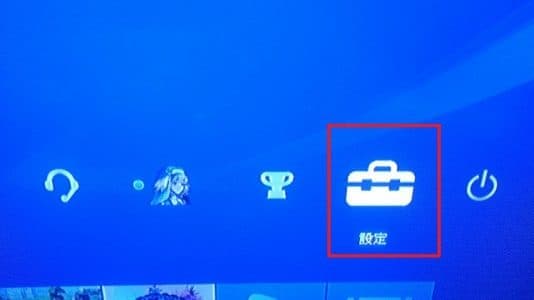
PS4でオンラインIDを変更したい場合は、まずはPS4を起動させてください。
起動させた後、「設定」を選択しましょう。
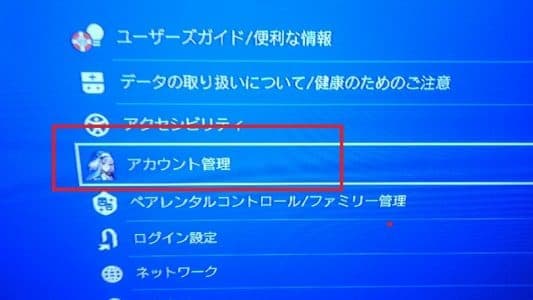
ここでオンラインIDの設定やネットワーク・ログインに関連する設定を変更することができます。
あなたのアカウントのIDを変更させたいわけなので、「アカウント管理」を選択してください。

次に「アカウント情報」を選択します。
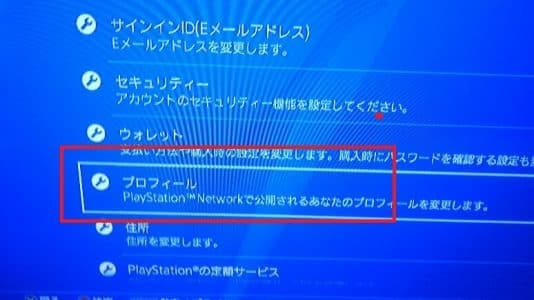
アカウント情報の中にある「プロフィール」を選択してください。
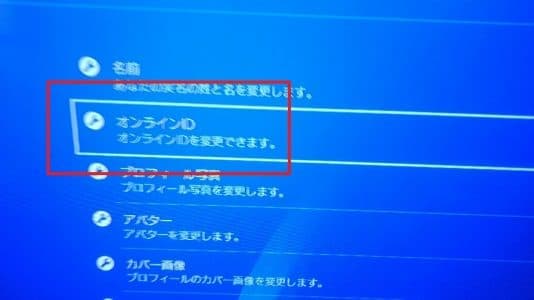
以前まではオンラインIDの項目はなかったのですが、新しく項目が追加されている「オンラインID」を選択してください。
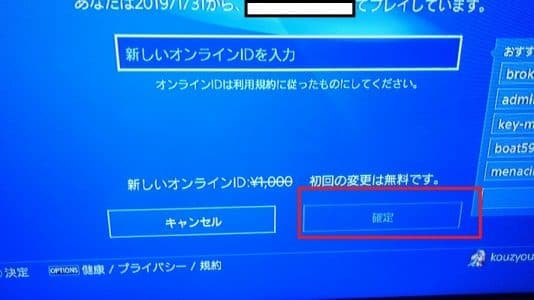
その後アカウント変更に関する手続きが進められますが、まずはあなたの好きなIDを設定します。
「確定」を選択すれば、アカウントIDを変更することができます。
PS4公式サイトで変更したい場合
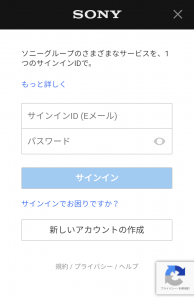
PS4の公式サイトからログインしても、アカウントIDを変更することができます。
まずは、PS4の公式サイトを開いてメールアドレスとパスワードを入力し、ログイン作業を完了させてください。
ちなみに、PS4の方でメールアドレス(サインインID)とパスワードは確認できます。
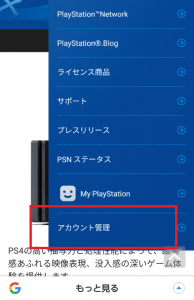
公式サイトの右上のメニューバーの中から「アカウント管理」を選択してください。
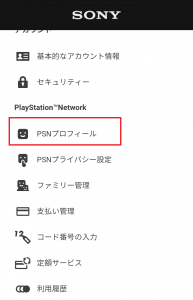
先ほどのPS4のアカウント情報のような項目が表示されるので、その中から「PSNプロフィール」を選択してください。
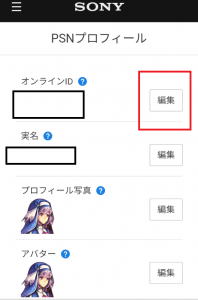
あなたのPSNに関するプロフィールが表示されます。
一番上の「オンラインID」の項目の右側にある「編集」からオンラインIDを変更することが可能です。
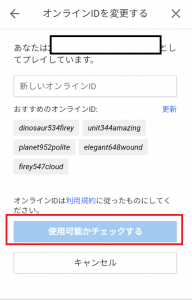
PS4と同じような画面が出てくるので、この画面に変えたいIDを入力して、「使用可能かチェックする」を押して、使用可能であれば変えることができます。
PS Appで変更したい場合

「PlayStation App」というPS4公式アプリからも、オンラインIDを変更することができます。
ちなみに「App」とついているのですが、Android端末でも普通にインストールすることができます。
公式がスクリーンショットを禁止していたのでスクリーンショットはありませんが、以下の手順でオンラインIDを変更することができるので、チェックしてみてください。
- 「プロフィールを編集する」を選択
- 「その他のプロフィール設定」を選択
- 「オンラインID」横の「編集」を選択
オンラインIDを変更したらエラーが出てしまった場合の対処法
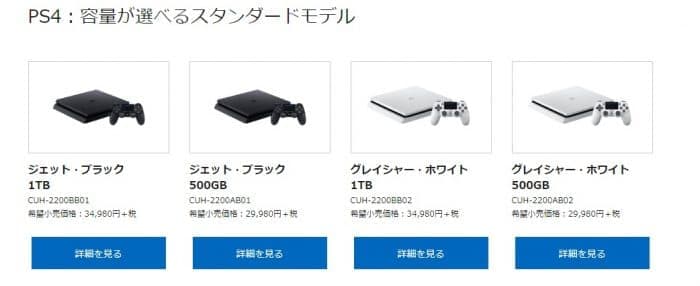
上記の方法はいずれも簡単に実行することができます。
しかし、いざオンラインIDを変更したのですが、エラーが出てしまったユーザーも多いです。
例えば、エラーが出てゲームを開始できない、オンライン対戦ができない、PS4のゲームがなかなか起動しなくなるといったエラーです。
エラーが出てしまった場合の対処法について見ていきましょう。
プレイしたいゲームがオンラインID対応のゲームかまずはチェックする

まず一番最初に確認しておきたいのは、オンラインIDを変更した後にプレイする予定のゲームが、オンラインID変更に対応されているかどうかです。
PS4が言うには「2018年4月1日より前に発売されたタイトルはオンラインID化に対応していない可能性が高い」とのことでした。
そのため、プレイしようとしているゲームがいつ発売されたかまずはチェックしてみてはいかがでしょうか。

もし、2018年4月1日以前に発売されたゲームでオンラインIDの関係あるようなオンラインプレイをしたい場合は、残念ながらエラーが出てしまいます。
その場合、オンラインIDを一旦戻す等の対策を取ってください。
PS4運営が過去のゲームもオンラインID変更に対応するように設定してくれるまで待った方がいいです。

また、2018年以降に発売したタイトルや、本来ならオンラインID変更に対応されているとしていたゲームでもエラーが起こる可能性があるようです。
以下のゲームでオンラインID変更に伴うエラーが見受けられました。
- ドラゴンクエストビルダーズ
- DARK SOULS Ⅲ
- NARUTO-疾風伝-シリーズ
- Trove
など
これらのタイトルはあらかじめPS4側がテスト変更した際にエラーが出るかどうか確認した一部のゲームです。
もしかしたら他にもエラーが出てしまうゲームがあるかもしれません。
PS4オンラインIDを元に戻してみよう

現在、PS4が推奨している対処法は「オンラインIDを元に戻すこと」です。
今まで使用してきたオンラインIDは全てPS4端末の中に保存されているので、呼び起こそうと思えばいつでも呼び起こすことができます。
オンラインIDを変更する場合は別途料金がかかりましたが、元に戻したい場合は一切料金がかからないので、損するということはありません。

現在ではオンラインIDを直接変更することができないので、「PS4カスタマーサポート」に別途問い合わせる必要があります。
実際に変更してみてカスタマーサポートに問い合わせを電話で行いましたが、おおよそ5分程度で元に戻してくれました。
PS4を再起動させてみる
今分かった範囲で情報共有致しますねwランクマポイントはそのまま維持OK(PS4再起動でエラーも直った)IDについては旧IDを同時表示可能なのでフレさんにも認識してもらえると思います(旧IDを出さない設定も可能)IDを変えてもいつでも無料で戻す事が可能。只、もう少し様子見が安全な気はしますw
— ひみとら (@himitora) April 11, 2019
全てのゲームで対応可能かどうかはわかりませんが、一部のゲームは不具合が起こった場合「再起動」を実行することで対処できます。
なんらかの不具合が起こってゲームが開始できない場合は、とりあえずPS4を再起動させてみて、もう一度ゲームそのものを起動させてください。


